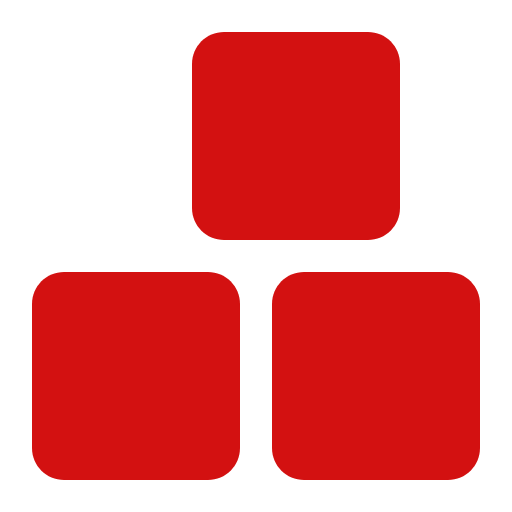Nav
The Nav component allows you to build horizontal or vertical navigation menus, tabs, and responsive navigation structures with ease. It provides flexible classes for customization and supports different modes for various navigation layouts.
Description #
The Nav component is used to create horizontal and vertical navigation menus, tabs, and navigation lists. It supports utility classes like flex-column and justify-content-end to change direction and alignment of items. You can also have active and disabled items for better user experience.
-
Horizontal (default): Items are displayed in a row.
-
Vertical (flex-column): Items are stacked in a column.
-
Right Alignment (justify-content-end): Items are aligned to the right.
-
Active and Disabled Items: Use active and disabled classes to control item states.
Examples and Classes #
Basic Example
<ul class="nav">
<li class="nav-item"><a href="#">Link</a></li>
<li class="nav-item"><a href="#">Link</a></li>
<li class="nav-item active"><a href="#">Active Link</a></li>
<li class="nav-item disabled" ><a href="#">Disabled</a></li>
</ul>
Justified (Right Aligned)
<ul class="nav justify-content-end">
<li class="nav-item"><a href="#">Link</a></li>
<li class="nav-item"><a href="#">Link</a></li>
<li class="nav-item active"><a href="#">Active Link</a></li>
<li class="nav-item disabled"><a href="#">Disabled</a></li>
</ul>
Vertical Navigation
<ul class="nav flex-column">
<li class="nav-item"><a href="#">Link</a></li>
<li class="nav-item"><a href="#">Link</a></li>
<li class="nav-item active"><a href="#">Active Link</a></li>
<li class="nav-item disabled"><a href="#">Disabled</a></li>
</ul>
Vertical Right Aligned
<ul class="nav flex-column align-items-end">
<li class="nav-item"><a href="#">Link</a></li>
<li class="nav-item"><a href="#">Link</a></li>
<li class="nav-item active"><a href="#">Active Link</a></li>
<li class="nav-item disabled"><a href="#">Disabled</a></li>
</ul>
Disabled State
Add the disabled attribute to <li> to make a nav item non-interactive.
<ul class="nav">
<li class="nav-item"><a href="#">Link</a></li>
<li class="nav-item"><a href="#">Link</a></li>
<li class="nav-item active"><a href="#">Active Link</a></li>
<li class="nav-item" disabled><a href="#">Disabled</a></li>
</ul>
Available Classes
| Class | Description |
|---|---|
| .nav | The main navigation container that controls direction and alignment of items. |
| .nav-item | Each menu item, which can be a link, button, or text. |
| .active | Highlights the active item. |
| .flex-column | Displays items in a vertical (column) layout. |
| .justify-content-end | Aligns items to the right. |
| .align-items-end | Vertically aligns items to the end of the container. |
| .disabled | Highlights the disabled item. |
Layout Variations
The Nav component supports several layout variations:
- Horizontal (default): Items are displayed in a row.
- Vertical (flex-column): Items are stacked in a column.
- Right Aligned (justify-content-end): Items are aligned to the right.
- Active and Disabled: Use the
activeclass for active items anddisabledattribute for disabled items.
File Locations #
| File | Path | Description |
|---|---|---|
| index.html | miz/themes/mizoon/components/nav/index.html | Example implementation and documentation |
| _index.scss | miz/themes/mizoon/components/nav/_index.scss | SCSS styles and variables |
| script.js | miz/themes/mizoon/components/nav/script.js | JavaScript functionality |
SCSS Variables #
$nav-transition: all 150ms linear;
$nav-item-active: ".bg-primary-color, .on-primary-color";
$nav-item-custom-classes: ".p-1, .radius-all-small";
$nav-item-child-custom-classes: ".cursor-pointer, .text-color";
$nav-item-child-active-custom-classes: ".on-primary-color";
JavaScript Implementation #
Class Structure
| Method/Property | Type | Description |
|---|---|---|
| navs | Property | NodeList of all nav elements |
| constructor() | Method | Initializes the nav component and sets up event listeners |
| init() | Method | Sets up nav items and adds events |
| setupNavItems(nav) | Method | Adds events to nav items and manages active/disabled state |
| setActiveItem(nav, item) | Method | Activates the selected item and deactivates others |
| disableItem(item) | Method | Disables a nav item |
| enableItem(item) | Method | Enables a nav item again |
Implementation Example
class Nav {
constructor(selector = '.nav') {
this.navs = document.querySelectorAll(selector);
this.init();
}
init() {
this.navs.forEach(nav => {
this.setupNavItems(nav);
});
}
setupNavItems(nav) {
const items = nav.querySelectorAll('.nav-item');
items.forEach(item => {
if (!item.hasAttribute('disabled')) {
item.addEventListener('click', (e) => {
if (!item.hasAttribute('disabled')) {
e.preventDefault();
this.setActiveItem(nav, item);
}
});
const elements = item.querySelectorAll('a, p, span, div');
elements.forEach(element => {
element.addEventListener('click', (e) => {
if (!item.hasAttribute('disabled')) {
e.preventDefault();
e.stopPropagation();
this.setActiveItem(nav, item);
}
});
});
}
});
}
setActiveItem(nav, targetItem) {
const items = nav.querySelectorAll('.nav-item');
items.forEach(item => {
if (item === targetItem) {
item.classList.add('active');
} else {
item.classList.remove('active');
}
});
}
disableItem(item) {
if (item) {
item.setAttribute('disabled', '');
item.style.pointerEvents = 'none';
}
}
enableItem(item) {
if (item) {
item.removeAttribute('disabled');
item.style.pointerEvents = 'auto';
}
}
}
document.addEventListener('DOMContentLoaded', () => {
window.nav = new Nav();
});
disabled attribute on <li>. For standard usage, include the MIZ CSS and JS files in your page.